Cara Mengkonfigurasi Zabbix untuk Mengirim Peringatan Email ke Akun Gmail - Bagian 2
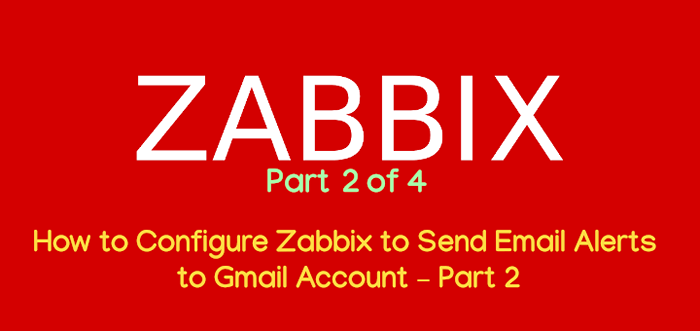
- 3083
- 235
- Darryl Ritchie
Jika Anda menggunakan Zabbix Untuk memantau infrastruktur Anda, Anda mungkin ingin menerima peringatan email dari domain lokal Anda di suatu tempat di domain internet publik, bahkan jika Anda tidak memiliki nama domain internet terdaftar yang valid dengan server email yang dapat Anda konfigurasi sendiri.
Tutorial ini akan membahas secara singkat cara mengatur a Zabbix server untuk mengirim laporan email ke a Gmail alamat dengan menggunakan SSMTP program, tanpa perlu menginstal dan mengkonfigurasi lokal MTA daemon, seperti Postfix, Exim, dll.
Persyaratan
- Cara menginstal zabbix di rhel/centos dan debian/ubuntu - bagian 1
Langkah 1: Instal dan Konfigurasikan SSMTP
1. SSMTP adalah perangkat lunak kecil, yang tidak memenuhi fungsionalitas server email, tetapi hanya mengirimkan email dari mesin lokal ke alamat email eksternal di a Mailhub.
Untuk menginstal SSMTP program bersama dengan Mailutils Paket yang akan Anda gunakan untuk mengirim surat, mengeluarkan perintah berikut pada distro berbasis Redhat dan server seperti debian Anda:
# yum instal msmtp mailx [on RHEL/Centos] $ sudo apt-get menginstal ssmtp mailutils [on Debian/Ubuntu]
2. Setelah paket diinstal pada sistem, konfigurasikan SSMTP Program untuk mengirim email lokal ke Anda Gmail akun dengan membuka file konfigurasi utama untuk diedit dengan editor teks favorit Anda dan hak root dan menggunakan pengaturan parameter berikut:
# vi /etc /msmtprc [on RHEL/Centos] $ sudo nano/etc/ssmtp/ssmtp.conf [on Debian/Ubuntu]
Msmtp Pengaturan untuk Gmail akun.
Konfigurasi /etc /msmtprcNilai default #set untuk semua akun berikut. Default auth on tls di tls_trust_file/etc/pki/tls/cers/ca-bundle.CRT LOGFILE ~/.msmtp.LOG # GMAIL Akun Gmail Host SMTP.Gmail.Port COM 587 dari [email terlindungi] Pengguna [email dilindungi] Kata sandi gmailpassword # Setel akun akun default default: gmail
SSMTP Pengaturan untuk Gmail akun.
Konfigurasi/etc/ssmtp/ssmtp.conf[email dilindungi] mailhub = smtp.Gmail.com: 587 REWRITEMAIN = your_local_domain hostname = your_local_fqdn usetls = ya usestarttls = ya authuser = gmail_username authpass = gmail_password fromlineoverride = ya
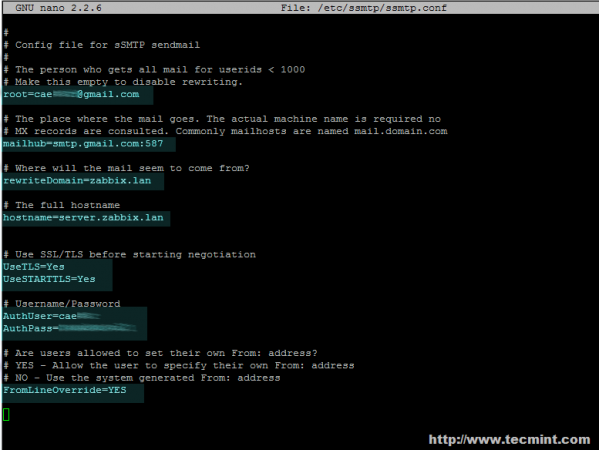 Konfigurasikan peringatan email zabbix
Konfigurasikan peringatan email zabbix Langkah 2: Tes Gmail untuk peringatan email Zabbix
3. Pada langkah berikutnya saatnya mengirim email yang dihasilkan secara lokal ke a Gmail akun dengan mengeluarkan perintah di bawah ini.
# echo "Email uji tubuh dari 'hostname -f'" | mail -s "subjek di sini" [email dilindungi]
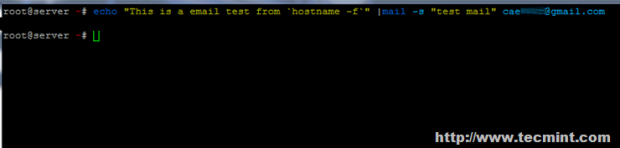 Tes Gmail
Tes Gmail 4. Biasanya, Gmail mencegah berbagai jenis otentikasi ke server mereka dari akun Anda, jadi, jika Anda mendapatkan kesalahan “Surat: Tidak dapat mengirim pesan: proses keluar dengan status non-nol”, Lalu masuk ke akun Gmail Anda dari browser dan navigasikan ke tautan berikut https: // www.Google.com/Pengaturan/Keamanan/LessSecureApps untuk memungkinkan akses untuk aplikasi yang kurang aman seperti di layar berikut.
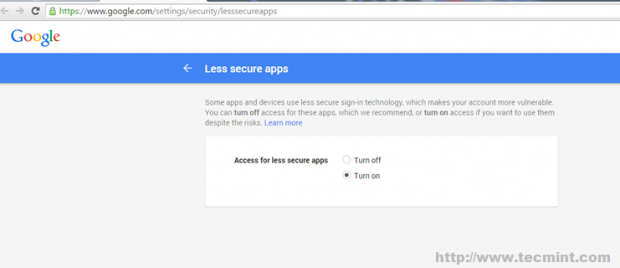 Kelola Aplikasi Gmail yang Aman
Kelola Aplikasi Gmail yang Aman 5. Setelah Anda menyalakan Aplikasi yang kurang aman fitur di Anda Gmail akun, jalankan perintah surat di atas lagi dan verifikasi kotak masuk Anda setelah beberapa detik untuk memeriksa apakah email yang dihasilkan secara lokal telah berhasil dikirim - Anda biasanya harus melihat email yang masuk dari gmail.
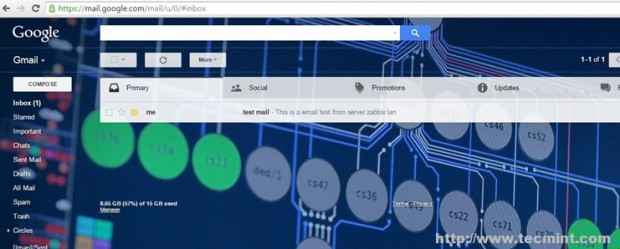 Pengiriman Surat Konfirmasi
Pengiriman Surat Konfirmasi Langkah 3: Mengkonfigurasi skrip zabbix sendmail
6. Selanjutnya, berdasarkan pada $ (surat mana) Perintah membuat skrip bash berikut ke Zabbix Alertscripts Direktori dengan konten berikut dan memberikan izin menjalankannya:
# vi/usr/local/share/zabbix/alertscripts/zabbix-sendmail [on on RHEL/Centos] $ sudo nano/usr/local/share/zabbix/alertscripts/zabbix-sendmail [on on Debian/Ubuntu]
Konten skrip:
#!/bin/bash echo "$ 3" | /usr/bin/mail -s "$ 2" $ 1
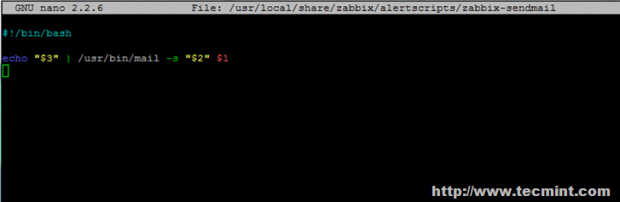 Konfigurasikan SendMail Zabbix
Konfigurasikan SendMail Zabbix Selanjutnya, atur izin Execute pada file skrip.
# chmod +x/usr/local/share/zabbix/alertscripts/zabbix-sendmail
7. Selanjutnya, seperti sebelumnya, uji fungsionalitas skrip dengan mengirim lokal Email ke gmail akun. Cara menjalankan skrip dengan parameter posisi dijelaskan di atas:
#/usr/local/share/zabbix/alertscripts/zabbix-dendmail [email dilindungi] "subjek di sini" "badan pesan di sini"
 Kirim email ke akun gmail
Kirim email ke akun gmail Setelah itu, verifikasi Gmail Kotak masuk dan periksa apakah pesan lokal baru telah tiba.
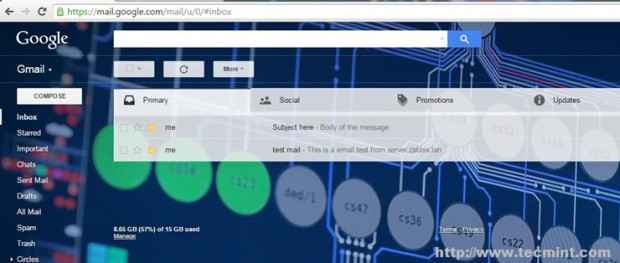 Verifikasi pengiriman surat
Verifikasi pengiriman surat Langkah 4: Mengkonfigurasi Zabbix untuk mengirim peringatan ke Gmail
8. Jika tes sejauh ini kami berhasil, maka Anda dapat pindah ke langkah berikutnya dan mengatur Zabbix untuk mengirim peringatan email yang dihasilkan ke Gmail. Pertama, masuk ke antarmuka web Zabbix dan navigasikan ke menu berikut: Administrasi -> Jenis media -> Membuat tipe media.
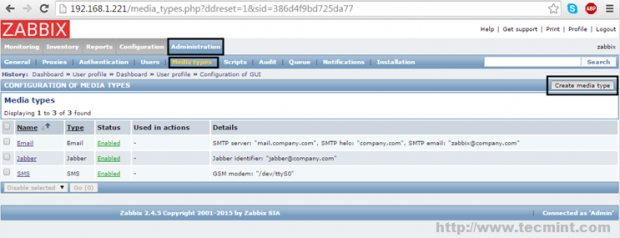 Administrasi zabbix
Administrasi zabbix 9. Di layar berikutnya masukkan sewenang -wenang Nama untuk secara unik mengidentifikasi skrip di Zabbix Konfigurasi (dalam contoh ini Script send-email digunakan), pilih Naskah sebagai Jenis dari daftar dan masukkan nama skrip bash yang dibuat sebelumnya (Zabbix-Sendmail digunakan dalam tutorial ini) untuk mengirim email dari baris perintah (jangan gunakan path untuk skrip, hanya nama skrip). Setelah selesai, tekan Menambahkan Tombol di bawah untuk mencerminkan perubahan.
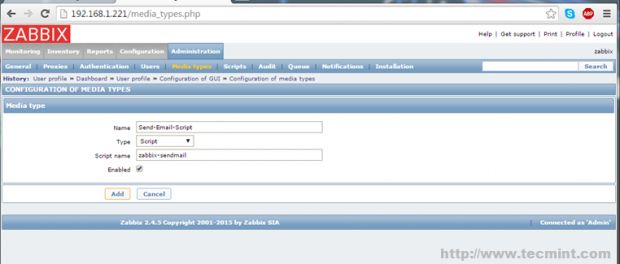 Buat peringatan email zabbix
Buat peringatan email zabbix 10. Selanjutnya, mari kita konfigurasikan alamat email yang akan Anda kirimkan peringatan zabbix. Pergi ke Profil -> Media -> Menambahkan dan jendela pop-up baru akan muncul.
Di sini, pilih nama skrip yang telah Anda sebutkan sebelumnya (dalam contoh ini Script send-email digunakan) untuk Jenis, Masukkan Gmail Alamat yang akan Anda kirim email, pilih periode waktu (minggu, jam) ketika laporan email harus aktif untuk dikirim, pilih keparahan pesan yang ingin Anda terima di alamat gmail Anda, pilih Diaktifkan sebagai Status dan tekan Menambahkan Tombol untuk menambahkan media. Akhirnya tekan Memperbarui tombol untuk menerapkan konfigurasi.
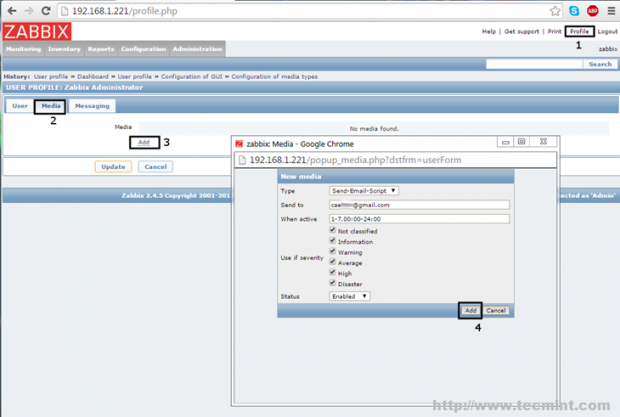 Konfigurasikan alamat surat zabbix
Konfigurasikan alamat surat zabbix 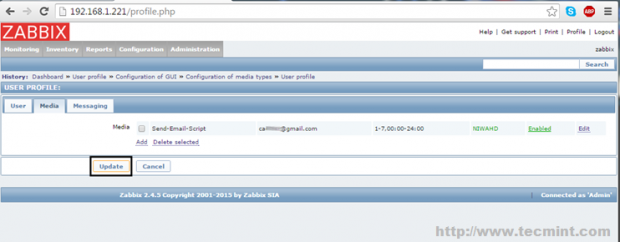 Konfigurasi Pembaruan Zabbix
Konfigurasi Pembaruan Zabbix 11. Pada langkah berikutnya, aktifkan peringatan Zabbix default dengan menavigasi ke Konfigurasi -> Tindakan, Pilih sebagai Sumber Acara - > Pemicu dari menu yang tepat, dan tekan Status dinonaktifkan untuk mengaktifkannya. Ulangi langkah untuk Sumber Acara - > Intern atau tindakan lain yang dibuat khusus dan Anda selesai.
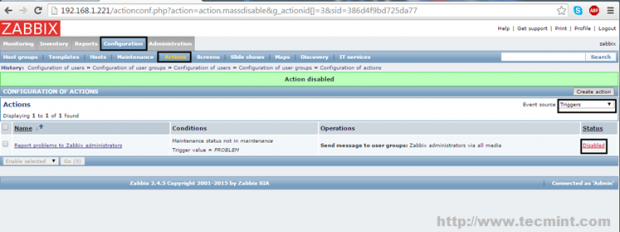 Aktifkan peringatan surat zabbix default
Aktifkan peringatan surat zabbix default 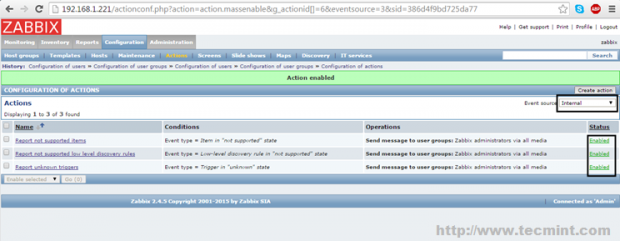 Zabbix mengaktifkan tindakan
Zabbix mengaktifkan tindakan Tunggu sebentar untuk Zabbix Untuk mulai mengumpulkan informasi dan menghasilkan beberapa laporan, lalu verifikasi Kotak Masuk Gmail dan Anda harus melihat beberapa Peringatan zabbix diserahkan sejauh ini.
 Peringatan surat pemantauan zabbix
Peringatan surat pemantauan zabbix Itu saja! Meskipun panduan ini terutama difokuskan pada pengiriman peringatan Zabbix ke akun Gmail menggunakan Gmail SMTP Server sebagai MailHub, menggunakan konfigurasi yang sama dengan Anda juga, mendorong peringatan email Zabbix lebih lanjut ke akun email internet lainnya yang valid dengan mengandalkan Gmail untuk merutekan email Anda melalui server SMTP.
- « Cara Menginstal dan Mengkonfigurasi Agen Zabbix di Remote Linux - Bagian 3
- Cara mempercantik aplikasi web html5 dinamis menggunakan alat online »

